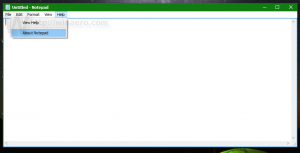Kuidas installida Windows 7 PCI Expressi (NVMe) SSD-le
Kui proovite installida Windows 7 SSD-kettale, mis on ühendatud PCI Expressi siini (NVMe) kaudu, võib tekkida probleem, et draivi ei kuvata häälestusprogrammis. Sellise käitumise tõttu ei ole Windows 7 operatsioonisüsteemi sellisele riistvarale võimalik installida. Siin on lahendus.
Enamikul kaasaegsetel arvutitel on SSD-d, mis kasutavad kas SATA-d (AHCI) või NVM Expressi. Kui nad kasutavad SATA-d, kasutavad nad SATA-pistikut, vastasel juhul võib pistik olenevalt sellest erineda vormitegur – lauaarvutis lähevad nad PCIe pesasse, ultrabookides kasutavad nad M.2 pistik. Kuid Windows 7 oli loodud töötama ainult SATA-ketastega. See oli Windows 8.1, mis sai esmakordselt NVMe toe. Õnneks on Microsoft välja andnud värskenduse Windows 7 algsete draiveritega, mis lisavad NVM Expressi tuge.
Windows 7 NVMe SSD-le installimise ebaõnnestumise probleemi lahendamiseks peaksite esimese sammuna alla laadima KB2990941 ja KB3087873 paigad. Pärast seda saate installikandja uuesti üles ehitada ja värskendused sinna integreerida. Need värskendused võimaldavad ka teie NVMe SSD-le TRIM-i toe!
Tehke järgmist.
- Laadige plaastrid alla järgmiste linkide kaudu:
KB2990941
KB3087873 - Oletame, et laadite paketid (MSU-failid) alla kausta C:\packages
- Kopeerige kõik failid Windows 7 SP1 häälestuskandjalt (ISO/DVD/USB) kausta, oletame, et see on C:\ISO\Win7SP1.
- Avage an kõrgendatud käsuviip.
- Tippige kõrgendatud käsureale järgmine käsk:
Dism /Get-WIMIinfo /WimFile: C:\ISO\Win7SP1\sources\install.wim
See näitab teile WIM-failis sisalduvate piltide indekseid. Pange tähele Windows 7 väljaannet, mille tootevõti ja selle vastav register teil on. Oletame näiteks, et kasutate operatsioonisüsteemi Windows 7 Ultimate.
- Võrguühenduseta Windowsi pildi paigaldamiseks tippige järgmine käsk.
Dism /Mount-WIM /WimFile: C:\ISO\Win7SP1\sources\install.wim /Nimi:"Windows 7 Ultimate" /MountDir: C:\ISO\pakkimata
See käsk ühendab Windows 7 hoolduspaketi SP1 Ultimate väljaande failid kausta C:\ISO\unpacked. Kaust peab teie süsteemis olemas olema, vastasel juhul parandage tee.
- Windows 7 64-bitise versiooni KB2990941 integreerimiseks tippige järgmine käsk.
Dism /Pilt: C:\ISO\pakkimata /Lisa pakett /PackagePath: C:\packages\Windows6.1-KB2990941-x64.msu
32-bitise Windows 7 jaoks tippige järgmine käsk
Dism /Pilt: C:\ISO\pakkimata /Lisa pakett /PackagePath: C:\packages\Windows6.1-KB2990941-x86.msu
Parandage vajadusel failiteed ja failinimed. Kasutasin näitena oma arvuti tegelikke teid ja failinimesid.
- Nüüd tippige pildile paketi KB3087873 lisamiseks järgmine käsk. Tehke seda järgmiselt.
32-bitise Windows 7 hoolduspaketi SP1 puhul käivitage see käsk:Dism /Pilt: C:\ISO\pakkimata /Lisa pakett /PackagePath: C:\packages\windows6.1-KB3087873.msu
64-bitise Windows 7 hoolduspaketi SP1 puhul käivitage see käsk:
Dism /Pilt: C:\ISO\pakkimata /Lisa pakett /PackagePath: C:\packages\windows6.1-KB3087873.msu
Vajadusel parandage uuesti failiteed ja failinimed. Kasutasin näitena oma arvuti tegelikke teid ja failinimesid.
- Kui see on tehtud, tippige muudatuste kinnitamiseks ja pildi lahtiühendamiseks järgmine käsk.
Dism /Unmount-WIM /MountDir: C:\ISO\pakkimata /Kinnita
Sa oled valmis. Nüüd saate Windows 7 installimiseks kasutada värskendatud WIM-faili. Nüüd on see võimalik installida PCI Expressi (NVMe) SSD-dele.